会声会影使用过程中,是不是遇到过这样的问题,就是想要预览其中的一段,但是去从最开始播放,搞得整个人都郁闷起来,那如何用会声会影设置预览范围?
预览范围设置方法
导览面板中的播放按钮有两个用途:
1、回放整个项目;
2、回放所选素材。
预览项目或素材
单击项目或素材,然后单击播放。

图1:播放按钮
处理项目时,您可能希望经常预览项目以了解项目进度。通过即时回放,可快速预览项目中的更改。回放质量取决于计算机资源。
设置预览范围
可以选择只播放项目的一部分。要预览的所选帧范围称为预览范围,它在“标尺面板”中标记为彩色栏。
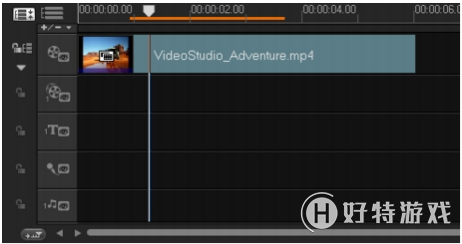
图2:标尺面板
只播放预览区域
1、使用修整标记或开始标记/结束标记按钮选择预览范围。
2、要预览所选范围,请选择要预览的内容(项目或素材),然后单击播放。要预览整个素材,请按住 [Shift],然后单击播放。
看完大家是不是学会设置预览范围了呢?如果还有不懂的可以留言哦,一定尽力解答。
小编推荐阅读| 会声会影教程大全 | |||
| 会声会影历史版本下载大全 | 会声会影案例教程大全 | 会声会影X10教程大全 | 会声会影X9教程大全 |
| 会声会影x8教程大全 | 会声会影X7案例教程大全 | 会声会影2018教程大全 | 会声会影X5教程大全 |